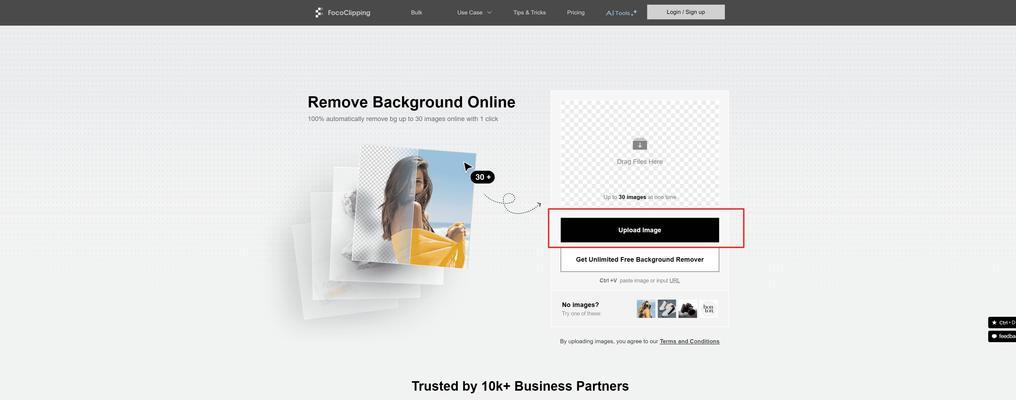在拍摄证件照时,我们可能因为没有准备深色衣服而感到困扰。然而,有一个简单的方法可以帮助您将证件照中的衣服p成深色,使整体形象更加专业和出色。本文将分享一些易行的修改技巧,帮助您轻松改变证件照的造型。
1.使用Photoshop软件打开证件照
通过点击“文件”菜单,在下拉选项中选择“打开”,然后找到您要修改的证件照片并点击“打开”,即可在Photoshop软件中载入该照片。
2.选择衣服区域
在Photoshop工具栏中选择“套索工具”或“魔术棒工具”,然后使用这些工具在照片上选中衣服区域,确保不选中其他不需要修改的部分。
3.调整选中区域
通过点击“选择”菜单,选择“修改”选项,然后选择“扩大”或“收缩”选项来微调选中区域的大小,以确保完全覆盖衣服的区域。
4.创建新图层
点击“图层”菜单,选择“新建”选项,然后选择“图层”来创建一个新的图层,该图层将用于修改衣服颜色。
5.选择深色颜色
点击Photoshop工具栏上的“前景色”和“背景色”选择器,选择您想要将衣服p成的深色。您可以使用调色板或手动输入颜色值来选择适合的深色。
6.填充选中区域
选择新建的图层,在选中区域上点击鼠标右键,选择“填充”,然后在弹出的对话框中选择“前景色”,点击“确定”来填充选中的衣服区域。
7.调整深色效果
点击新建图层旁边的调整图标,选择“亮度/对比度”或“色相/饱和度”选项,通过微调这些参数来使深色效果更加逼真或符合您的要求。
8.混合图层
在图层面板中选择新建的图层,并将其混合模式设置为“叠加”或“正片叠底”,这将有助于使深色效果与原始照片更好地融合。
9.修饰细节
通过使用画笔工具、橡皮擦工具或修补工具等工具,对深色区域进行微调,以修复可能出现的边缘瑕疵或细节问题,使衣服看起来更加自然。
10.调整整体效果
通过点击“图像”菜单,选择“调整”选项,然后选择“亮度/对比度”或“色相/饱和度”选项,调整整体照片的亮度、对比度或色彩饱和度,以确保修改后的衣服与整体照片风格相匹配。
11.保存修改
点击“文件”菜单,选择“保存”或“另存为”选项,将修改后的证件照保存到您的电脑上。请确保选择适当的文件格式和保存位置。
12.打印或使用修改后的证件照
一旦您完成了修改并保存了照片,您可以选择将其打印出来作为新的证件照,或者在需要时使用该照片进行在线申请、社交媒体头像等各种用途。
13.多次尝试和调整
如果您在第一次尝试中无法达到理想的效果,不要灰心。多次尝试和调整是正常的,通过不断练习和改进技术,您将能够掌握这项修改技巧。
14.注意保持自然和真实
在修改证件照衣服颜色时,要注意保持照片的自然和真实,避免过度修改或不自然的效果,以免影响照片的可信度和形象。
15.实践和分享您的成果
通过不断实践和分享您的修改成果,您可以获得更多的反馈和建议,进一步提高技术水平和掌握其他相关修改技巧。
通过使用Photoshop软件,您可以轻松将证件照中的衣服p成深色,使整体形象更加专业和出色。遵循上述步骤,并注意保持自然和真实,您将能够改变证件照的造型,展现出最佳形象。记得多次尝试和调整,并不断实践和分享您的成果,以提高自己的技术水平。